ジェスチャーは、画面内だけの話ではない。端末に搭載されたセンサーを生かし、画面をタッチする必要なく、特定の機能やアプリを呼び出せる仕組みも用意されている。Pixelシリーズが採用する、「クイックタップ」はそんな操作方法の1つ。背面をダブルタップするだけで、スクリーンショットが取れたり、Googleアシスタントを呼び出せたり、ユーザーが指定したアプリを起動させたりといったことができる。
背面タップでよく使うアプリを一発で呼び出す
例えば、利用頻度の高いPayPayやd払い、au PAYといったコード決済アプリを指定しておけば、レジ前であわてず、こうしたアプリを起動できる。よく貯めているポイントがあれば、それを指定しておいてもいいだろう。ほかにも、Chromeなどのブラウザーをサッと開けたり、LINEをすぐに起動できるようにしておけたりと、ユーザーの使い方に合わせた工夫ができる。
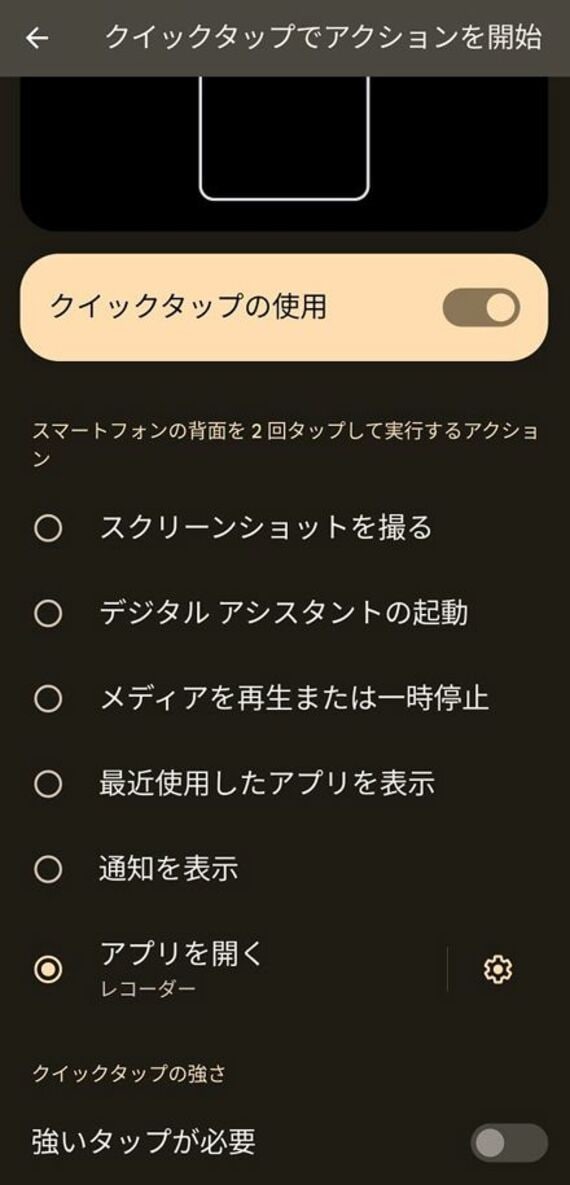
設定方法は次のとおり。Pixel 6aの場合、「設定」から「システム」を開き、「ジェスチャー」を選択する。ここで、最上部にある「クイックタップアクションを開始」を選び、次の画面で「クイックタップの使用」をオンにする。次に行うのが、背面を2回タップした際に起動する機能やアプリの設定だ。「スクリーンショットを撮る」や「デジタルアシスタントの起動」「メディアを再生または一時停止」などに加え、「アプリを開く」も用意されている。
アプリを起動させたいときは、この「アプリを開く」を選択し、横の歯車マークをタップして、アプリを指定する。ダブルタップの誤検知が多いと感じた場合は、「クイックタップの強さ」欄にある「強いタップが必要」をオンにしておくといいだろう。この設定をすることで、軽い振動は検知しなくなる。アプリが間違って起動してしまう心配が少なくなるが、本体をしっかりたたかないと反応しなくなるため、オン・オフ両方で試してみるといい。
ほかにも、Pixelシリーズでは電源ボタンを2回押すことでカメラを起動できたり、本体をひねるように動かすことでアウトカメラとインカメラを切り替えられたりと、さまざまなジェスチャー操作に対応している。こうした設定の一部は、ほかのメーカーのAndroidスマホにも用意されている。メーカーごとの差が大きいAndroidの場合、すべての機能を利用できるとは限らないのが難点だが、使いこなせば端末をより効率的に操作できるはずだ。































無料会員登録はこちら
ログインはこちら